
Quantas vezes não aconteceu estar escrevendo no Word e dar-se conta que ativou as maiúsculas acidentalmente? Este é um erro típico, especialmente se você é dos que escreve muito rápido. Mas também pode acontecer a situação contrária, estar escrevendo em minúsculas e não se aperceber de que ativou as maiúsculas para digitar um nome ou frase específica do texto. Para não ter que apagar tudo o que fez, em umComo.com.br vamos explicar para você como alterar para minúsculas ou maiúsculas no Word de forma simples e rápida.
Alterar para minúsculas no Word
Dependendo de onde esteja localizada a tecla de maiúsculas no nosso teclado, que muitas vezes se encontra mesmo ao lado da letra A, é muito fácil ativá-la sem nos darmos conta e escrever um montão de palavras em letra maiúscula sem perceber isso. Quando notamos, o que menos queremos é ter que apagar tudo para escrever de novo em minúscula.
Para alterar para minúsculas no Word você deve:
- Selecionar a frase que deseja alterar.
- Ir à aba de Início.
- Mesmo ao lado dos formatos de letra (negrito, itálico e sublinhado), pressione sobre o botão que tem um Aa, assim como pode ver na imagem.
- Escolha a alternativa minúsculas e, o seu texto passará de imediato de maiúsculas para minúsculas.
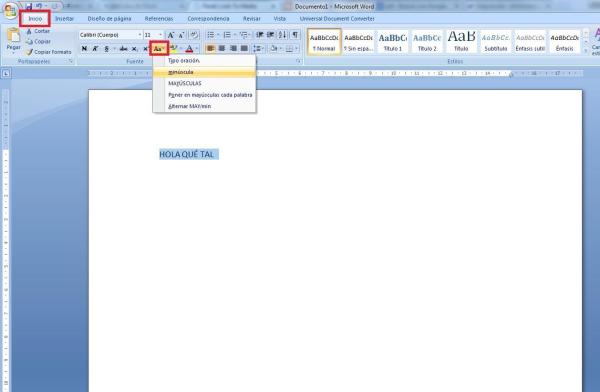
Alterar para maiúsculas no Word
Também é habitual que por um engano nos tenhamos esquecido de ativar as maiúsculas em uma frase concreta do texto, e que em vez de apagar o que escrevemos, desejemos uma solução rápida.
Para alterar para maiúsculas no Word, você deve:
- Selecionar o texto que deseja escrever em maiúsculas.
- Ir à aba de Início.
- Ao lado dos formatos de letra (negrito, itálico e sublinhado), clique no botão Aa, como pode ver na imagem.
- Selecione maiúsculas e, o seu texto passará de imediato a estar em letra maiúscula.
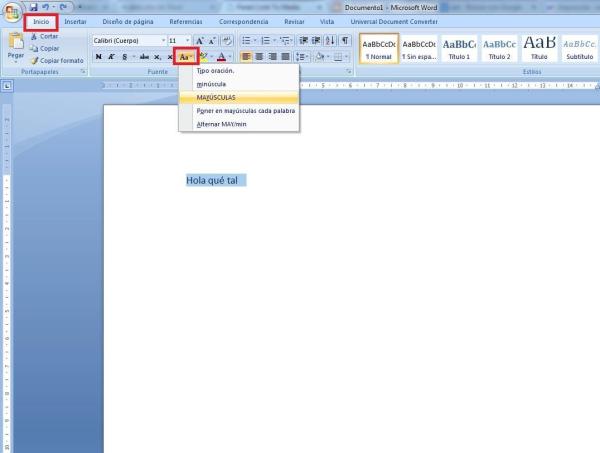
Dicas
Agora que já sabe como alterar para maiúsculas ou minúsculas no word, confira algumas sugestões muito úteis sobre a matéria:
- Para anular a opção de Maiúsculas ou Minúsculas, prima a tecla CTRL + a tecla Z em simultâneo. Se estiver usando um Mac, pode fazê-lo premindo a tecla + a tecla Z em simultâneo!
- Para aplicar maiúsculas pequenas ao texto, selecione as palavras a alterar e, no separador base e no grupo tipo de letra, clique na seta do canto inferior direito. Ao aparecer a caixa de diálogo tipo de letra, selecione a caixa de verificação Maiúsculas pequenas em Efeitos.
- Se você deseja colocar a primeira letra de cada palavra em maiúsculas e as outras letras em minúsculas, pode selecionar a opção "Todas as palavras em". Exemplo: Colocar Cada Palavra em Maiúscula
- Você também pode fazer o oposto, colocando a primeira letra de cada palavra em minúscula e as restantes em maiúsculas. Para isso, clique em "alternar maiúsculas/minúsculas". Exemplo: cOLOCAR cADA pALAVRA eM mAIÚSCULA
Outros artigos sobre o Microsoft Word
Depois se saber como alterar o texto para minúscula ou maiúscula no Word, você pode conferir outros artigos que podem ser muito úteis para quem usa o programa:
- Como inserir índice no Word
- Como criar calendários no Word
Boas escritas!
Se pretende ler mais artigos parecidos a Como alterar para minúsculas ou maiúsculas no Word, recomendamos que entre na nossa categoria de Software.